

您可以在建立每個使用者帳戶時分配產品功能和資料的存取權。 您可以使用下列方法來確認特定使用者的角色權限。 您也可以視需要變更它們。
遵循這些步驟:
[管理使用者] 頁面隨即開啟。
附註:無法修改指派給預先定義之系統管理員帳戶「admin」的權限。 此使用者帳戶必須具有所有已登錄資料來源的系統管理員存取權。
[新建使用者] 精靈隨即開啟。
所有登錄至 CA Performance Center 的資料來源都會出現在 [產品權限] 頁面中。
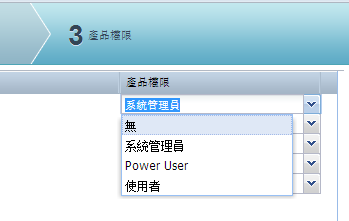
每個登錄的資料來源都有個別的清單。
執行所有功能,包括建立及編輯群組、功能表、儀表板和使用者帳戶。
建立功能表和儀表板。 也可以編輯和建立角色。
檢視由系統管理員或 Power User 所指定的功能表和儀表板。
對資料來源沒有存取權。 此設定可防止使用者在 CA Performance Center 的檢視中利用深入檢視路徑前往資料來源使用者介面。 根據預設,所有使用者對所有資料來源都具有此產品權限設定。
對產品權限進行的變更會儲存至所選的使用者帳戶。
|
Copyright © 2014 CA Technologies.
All rights reserved.
|
|